3 løsninger for å oppdatere iTunes på datamaskinen din
iTunes er gratisprogramvaren utgitt av Apple for å overføre innhold fra iOS-enhet til PC eller MAC. Dette er derimot en slags flott musikk- og videospiller. Å bruke iTunes litt komplisert og iTunes-oppdatering er ikke alltid så lett. Hovedårsaken til dette er den avanserte sikkerheten til Apple. Så fortsett å lese denne artikkelen for å bli kjent med de forskjellige metodene for å oppdatere iTunes på din PC eller MAC og overvinne noen av de vanligste iTunes-oppdateringsfeilene.
Del 1: Hvordan oppdatere iTunes i iTunes?
I denne prosessen skal vi diskutere hvordan vi kan gjøre iTunes-oppdatering i selve iTunes.
Først av alt, gå til iTunes på PC-en. Nå kan du finne alternativet ‘Hjelp’ øverst.
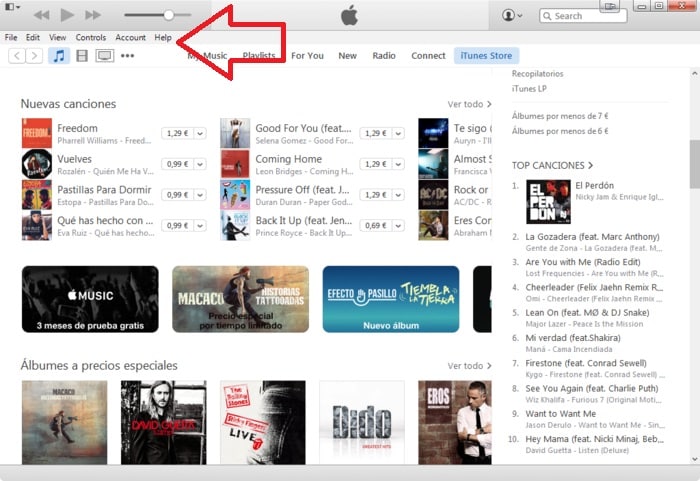
Når du klikker på alternativet, kan du finne menyalternativene nedenfor. Klikk på ‘Se etter oppdateringer’ for å sjekke om iTunes allerede er oppdatert eller en ny versjon er tilgjengelig.
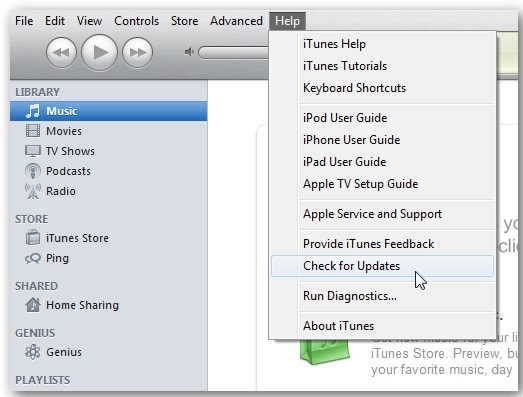
Hvis en ny versjon er tilgjengelig, vil du få et varsel som bildet nedenfor, og det vil be deg om å laste ned det samme. Ellers vil du bli varslet ettersom den nyeste versjonen av iTunes allerede er installert.
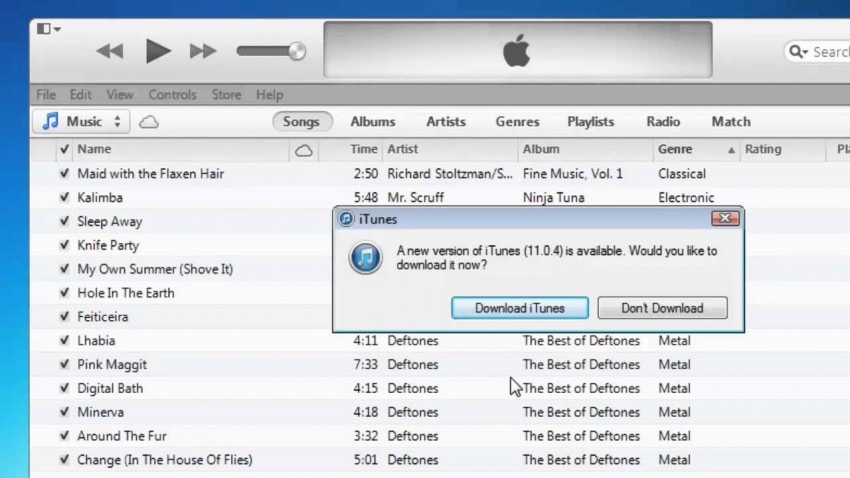
Nå, hvis du får varselet som ovenfor, klikk på alternativet ‘Last ned iTunes’. Dette vil automatisk laste ned den nyeste versjonen av iTunes.
Sørg for å koble PC-en til internett og hold tilkoblingen på ettersom den vil laste ned programvaren online. Dette vil ta en stund å fullføre nedlastingen. Så vær tålmodig gjennom hele prosessen. Etter nedlasting vil iTunes-oppdateringen installeres automatisk.
Ved å følge denne prosessen kan vi oppdatere iTunes i iTunes-appen.
Del 2: Hvordan oppdatere iTunes på Mac App Store?
MAC er operativsystemet designet av Apple for å bruke spesielt Apple bærbare datamaskiner, kalt Mac-bøker. Det er forhåndsinstallert iTunes tilgjengelig på MAC OS. Men du må oppdatere iTunes-versjonen fra tid til annen for å bli oppdatert.
Denne oppdateringsprosessen kan enkelt gjøres gjennom MAC-appbutikken. Hvis du vil vite hele prosessen, fortsett å lese denne artikkelen, så vil vi veilede deg trinn for trinn om hvordan du gjør iTunes-oppdateringen vellykket på en MAC-appbutikk.
Først finner du App Store på MAC og åpner den.
Vanligvis finner du den nederst på MAC-en på systemstatusfeltet. Det er et blått rundt ikon med ‘A’ skrevet som nedenfor.

Alternativt kan du klikke på ‘Apple’-ikonet øverst til høyre på MAC-en og finne alternativet ‘APP STORE’. Når du klikker på dette alternativet, får du tilgang til App Store til MAC.
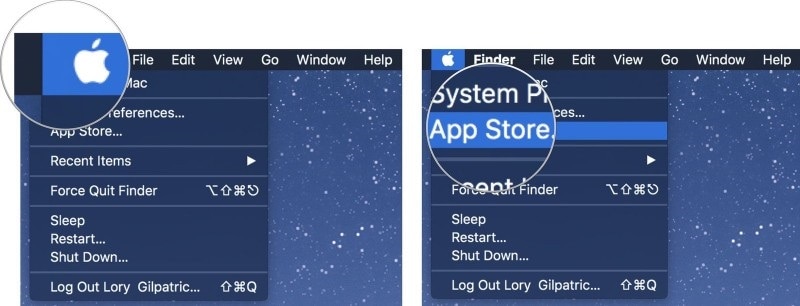
Nå, når appbutikken åpner seg, kan du finne alle appene som er tilgjengelige for nedlasting. Herfra klikker du på alternativet ‘Oppdateringer’.
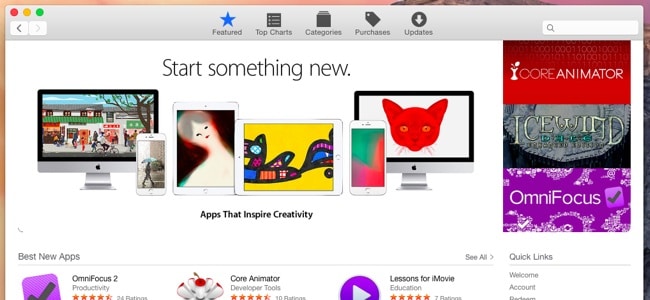
Nå, hvis den siste iTunes-oppdateringen er tilgjengelig for nedlasting, kan du få et varsel under ‘Oppdater’-fanen som nedenfor.
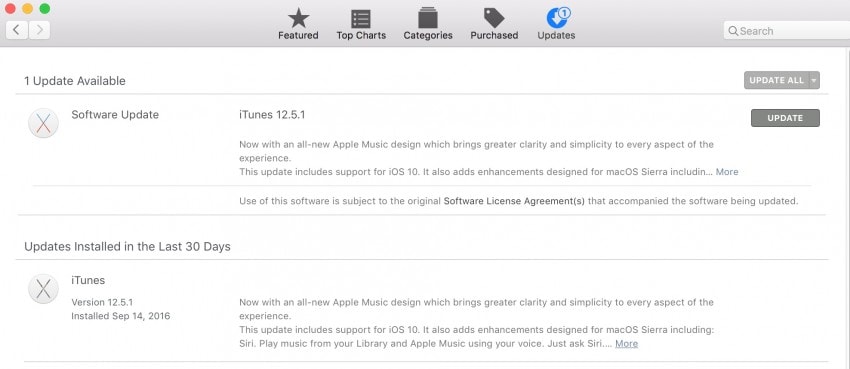
Klikk på ‘Oppdater’-alternativet for å fortsette med iTunes-oppdateringsprosessen.
Dette kan ta noen minutter i henhold til Internett-tilkoblingen din. Etter en stund vil den nyeste versjonen av iTunes lastes ned og installeres automatisk på din MAC.
Sørg for å holde kontakten med internettforbindelsen din gjennom hele prosessen.
Del 3: Hvordan oppdatere iTunes gjennom Windows Apple Software Update?
Den tredje prosessen til iTunes-oppdatering er ved å bruke Windows Apple-programvareoppdateringspakken. Dette er en pakke distribuert av Apple og kan lastes ned fra Apples offisielle nettsted for Windows PC. Nå skal vi diskutere hvordan du oppdaterer iTunes ved å bruke denne programvaren på din PC.
Først av alt, last ned programvaren og installer den på din PC. Ved åpning kan du se et vindu som nedenfor.

Hvis iTunes-versjonen din ikke er oppdatert og en ny versjon allerede er tilgjengelig, kan du få opp popup-vinduet for å installere den nyeste versjonen av denne programvaren som nedenfor.

Kryss av i boksen ved siden av ‘iTunes’-alternativet og trykk på ‘Installer 1element’ for å starte oppdateringsprosessen. Dette vil automatisk oppdatere den eldre versjonen av iTunes på din PC.
Dette kan ta litt tid å fullføre prosessen, og internettforbindelsen bør være på under hele prosessen.
Så vi har lært 3 forskjellige prosesser for å oppdatere iTunes på din PC eller MAC. La oss nå se på noen vanlige problemer vi møter under oppdateringsprosessen til iTunes.
Del 4: iTunes vil ikke oppdateres på grunn av Windows-installasjonspakkefeil
Dette er et av de vanligste problemene på Windows-PCen. På oppdateringstidspunktet kan vi bli sittende fast på et stadium som viser meldingen nedenfor.

For å overvinne denne iTunes-oppdateringsfeilen, må du prøve metodene nedenfor som fungerer bra og kan løse feilen på en gang.
Den vanligste årsaken til denne iTunes-oppdateringsfeilen er inkompatibel Windows-versjon eller utdatert programvare installert på PC-en.
Nå, først av alt, gå til kontrollpanelet på PC-en og finn alternativet ‘Avinstaller et program’. Klikk på den.
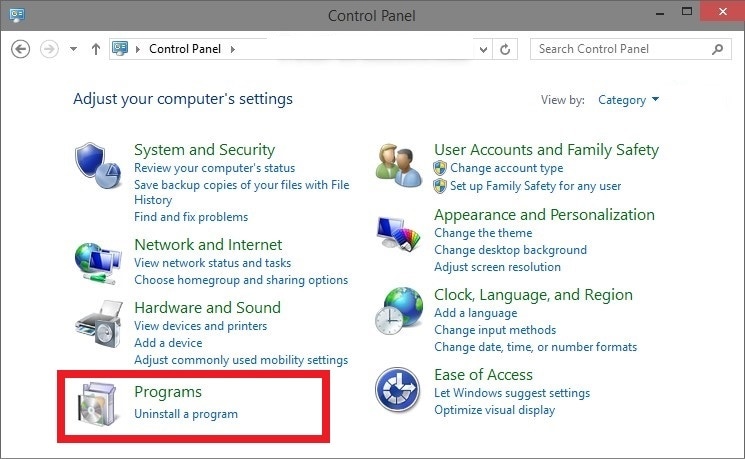
Her kan du finne ‘Apple-programvareoppdateringen’ oppført. Høyre klikk på denne programvaren og det er et ‘reparasjonsalternativ’.

Følg nå instruksjonene på skjermen og Apple-programvareoppdateringspakken vil bli oppdatert.
Start PC-en på nytt og prøv å oppdatere iTunes-programvaren på nytt. iTunes vil nå oppdateres jevnt uten problemer.
Hvis du møter andre problemer angående iTunes, kan du alltid gå til https://www.drfonetool.com/no/iphone-problems/itunes-error-50.html
Del 5: Hvordan fikser jeg iTunes-oppdateringsfeil 7?
Dette er en av de andre årsakene til iTunes-oppdateringsfeil. Av denne grunn vil ikke iTunes oppdatere på PC-en din. Vanligvis vil du på denne feilen få en ERROR 7-melding på skjermen når du oppdaterer iTunes.
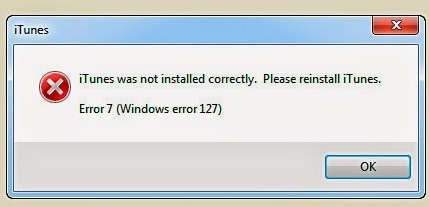
Den antatte hovedårsaken bak denne iTunes-oppdateringsfeilen er –
A. Feil eller mislykket programvareinstallasjon
B. Korrupt kopi av iTunes installert
C. Virus eller skadelig programvare
D. Ufullstendig avslutning av PC-en
For å overvinne denne hodepinen, bør du følge trinnvis veiledning nedenfor.
Først av alt, gå til Microsofts nettsted og last ned den nyeste versjonen av Microsoft.NET-rammeverket på din PC.
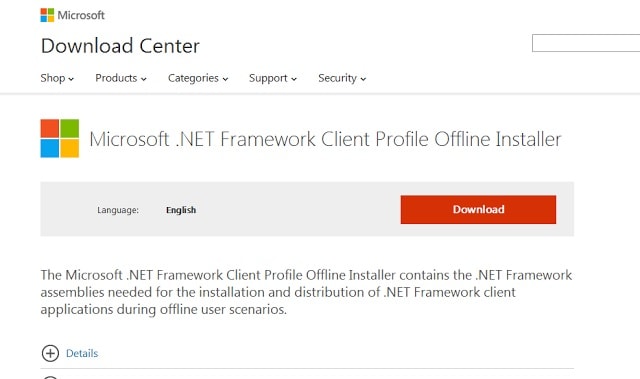
Deretter går du til kontrollpanelet og åpner alternativet ‘avinstaller et program’. Her klikker du på ‘iTunes’ for å avinstallere den.
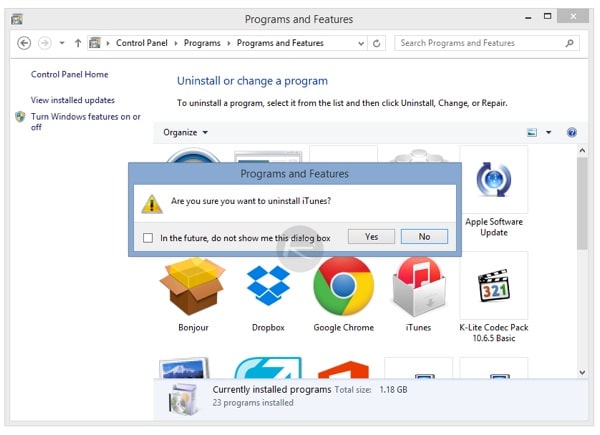
Etter vellykket avinstallering, gå til stedet der iTunes ble installert. I de fleste tilfeller går du til Min datamaskin og deretter C: stasjon. Rull ned til Programfiler. Åpne den.
Nå kan du finne mappen som heter Bonjour, iTunes, iPod, Quick time. Slett dem alle. Gå også til ‘Common Files’ og slett ‘Apple’-mappen fra den også.
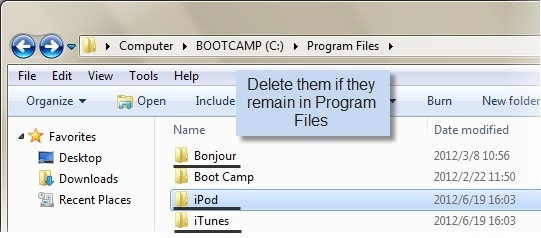
Start nå PC-en på nytt og installer den nyeste iTunes-versjonen på PC-en på nytt. Denne gangen vil programvaren din bli installert uten feil.
Så i denne artikkelen har vi diskutert ulike metoder for å oppdatere iTunes på din PC og MAC. Vi får også vite om noen av de vanligste problemene ved iTunes-oppdateringen. Se lenken hvis du også finner andre problemer.
Siste artikler